在这个科技不断发达的今天,编程这种高端事物已经走进了我们的生活中,而编程机器人的概念在逐渐走进我们的生活。就在最近就体验一下KittenBot编程机器人,这款机器人主要是针对儿童培养编程爱好而推出的,而这款KittenBot机器人也是在很多编程机器人中非常有名的一款。让我赶快体验一下它吧。

开箱编:


拿到KittenBot编程机器人后,可以看到外包装十分简洁,正面只是印有KittenBotlogo,侧面也是简单的产品英文信息,包装盒的主体是以黑色为主,上下抽取的方式打开底部没有任何信息。

打开上边部分的盒子后就可以看到一本说明书和一张下载客户端的网址地址说明。拿出说明书就可以看到这款机器人蓝色的机身结构主体,边上还放着两个驱动的马达。好了接下来就让我们把说有的配件拿出来一看究竟把。


将所有的组装零件和线路拿出来后,可以看出细小的零件非常多,看到这你肯定会感觉在安装上会非常的复杂,其实并不是很有难度仔细看说明书是可以轻松将它安装上的。另个首先可以看到另个圆形的轮子(提前安装好的)。以及连接电路板的导线。

然后就是各种电路板,最大的这块就是一块主要的芯片电路,在往后就是蜂鸣器、超声波桥接器、红色蓝色按钮、环形全彩LED灯、wifi模块以及超声波传感器。


才外还有一个电测仓和微型伺服,然后就是开始看到的两个黄色的驱动马达。布满了孔位的蓝色铝制底盘,就是要将这些电路板芯片连接上去的底座。在包装内还配有一个螺丝刀,以及很多个螺丝及螺母。好了现在就开始组装这台KittenBot编程机器人。


首先我们现将螺丝以及螺母分好类,否则真的会把他们搞混。首先提议把就是现将马达安装好,需要将马达放着在底座内进行安装,首先找到两个黄色的马达,然后再找到四颗和四个螺母。再然后找到内侧的螺丝孔位将长螺丝插到底座和马达上的孔位中,使用螺母固定。


安装好马达后就可以将轮子安装好了,首先找到两个圆形的轮子后还需要找到另个白色的连接器,将这两个连接器和另个轮子先连接,在两整个轮子插到刚刚固定好的马达上,轮子的部分就安装完毕了。


轮子安装完后会发现两个轮子的机器人,不是向前倾就是向后倒,并没有什么平衡。这时就需要前后都安装脚轮了。找到两个被白色塑料包裹的铁球,这个就是脚轮。然后再找到四颗螺丝,将让固定在前后底座的位置,KittenBot编程机器人就可以进行移动了。

接下来就是安装各个模块的的部分,首先需要找到超声波传感器、转接板、伺服轴连接器、两颗固定的螺丝。将超声波传感器插到转接板中间的连接处。在将伺服轴连接器和转接板孔位对准,使用两颗螺丝将他们固定,第一步就完成了。

然后就找到wifi芯片、四个黄铜螺柱、四个螺丝,现将四个螺柱和螺丝在基板上固定好,在将wifi芯片插到连接孔位里面。在将整个。连接好的基板整个放到蓝色的底座顶上,使用四颗对应的螺丝将其固定住就完成了。


下一步安装需要找打一个蓝色透明的装置,整个配件是微型私服,找到后需要使用两颗螺丝和两个螺母将它固定在底座内部。将它固定牢固后,就可以将之前安装的超声波传感器放在上面了。


最后一步就是将所有部件都连接到主板上,首先按照说明将微型伺服器连接,在连接两个驱动的马达,切记在安装是线不要叉反,不然会导致机器人前后行走方向不一样。折现都安装完在使用排线将超声波桥接器和主板连接,然后就可以使用了。
体验:
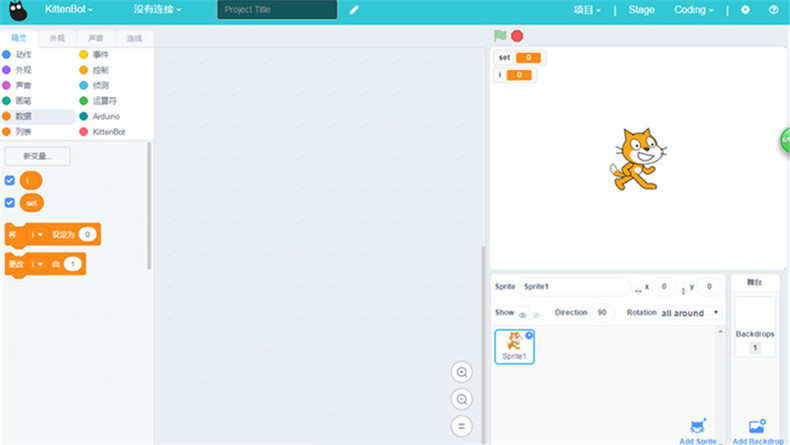
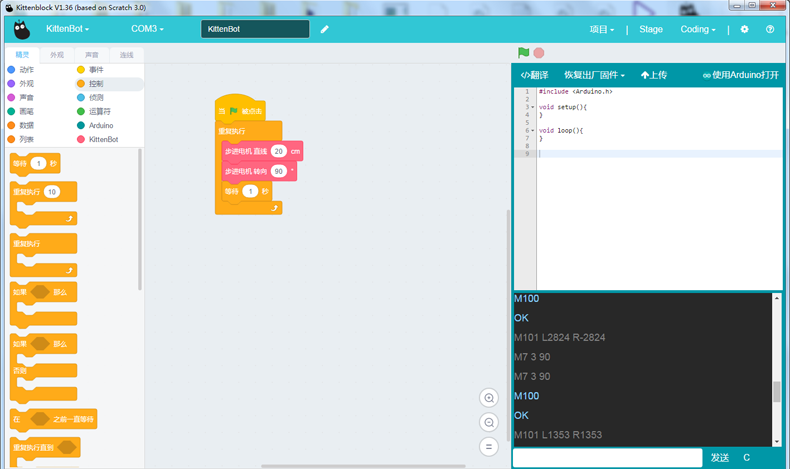
首先在使用这款变成机器人前需要下载客户端。然后连接usb才可以进行连接,包装内就会有安装的地址说明。客户端里面有很多分类,将图形模块拉到程序编辑框里面就可以实现功能,操作上非常的简单删除也是只需要拉回到功能区域就可以。只需要连输入指令就可以让KittenBot编程机器人按照你的指令进行移动了。

除了电脑的客户端外这款KittenBot编程机器人还可以进行连接手机,直接使用手机上的应用商店就搜索KittenBot下载客户端。这款机器人也是支持wifi的想必在安装时就可以看到wifi模块。
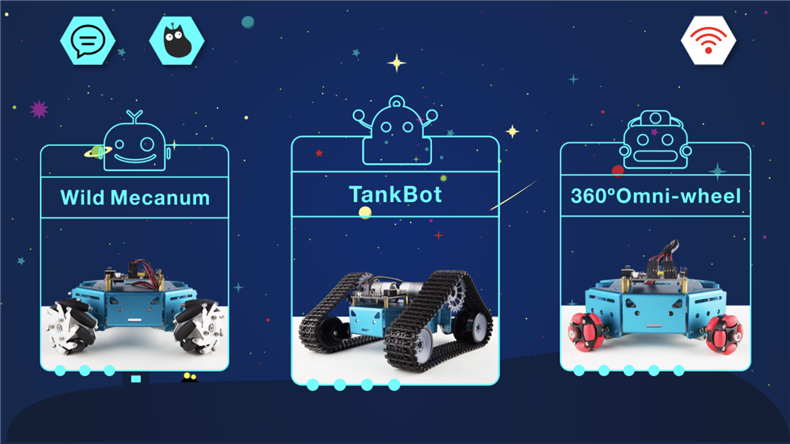
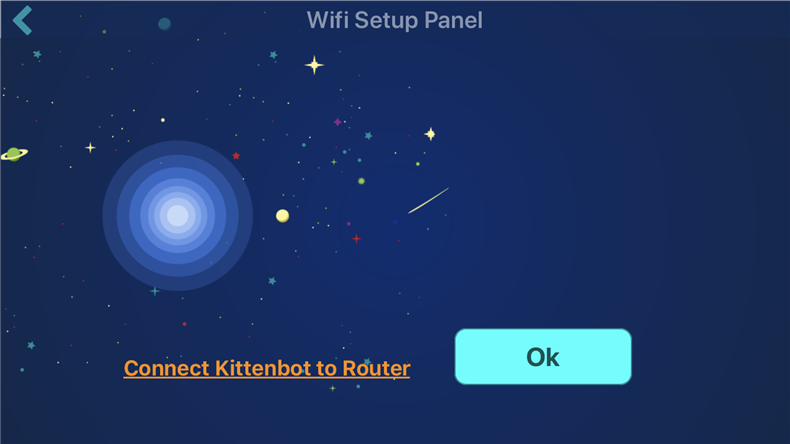
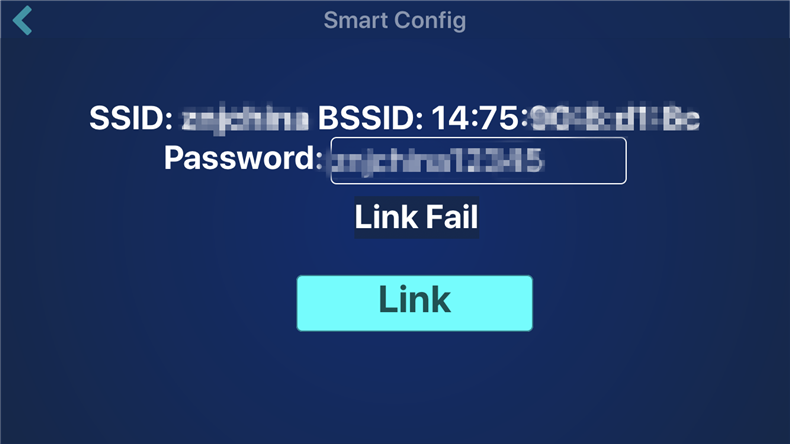
在手机端的页面可以看到界面中有很多中机器人的操控界面,需要连接wifi就可以点击手机界面右上方的wifi标志进行连接。在点击下面的一行英文黄字配对,输入wifi密码就可以完成连接。

在手机端的操控界面上,可以进行上下左右的方向控制,也可以在右侧利用相对的源代码功能。在手机端的控制上也是非常的简单。

在输入完指令后机器人就会所指移动,不过在安装排线和马达是可能是因为安装位置颠倒导致往相反方向走,不管还是非常有意思的。在整个体验中还是编程的过程比较多一些,不管如果想直接控制它也可以直接使用手机端上的控制器来遥控它,不过对于儿童变成来说还是非常不错的,在不断的学习可想法中可以提升对于编程的兴趣。
总结:

在整个KittenBot编程机器人的体验中,最为有意思的就是在变成的过程,在整个机器人组装的过程也是可以学习到很多知识。在一段编程指令组合起来,发出执行指令时会有对于编程的成就感。对于儿童而言,如果真的对于编程感兴趣的小朋友真的可以购买一款,不够在安装和使用上还是略有一些难度的,不够按照说明书就可以熟练的操作起来,然后就是发挥想象力的时候了。说到这款KittenBot编程机器人的优点就是安装简单,可以利用这种简单的方式来接触编程。其实兴趣也是需要方式和方法来培养的!

评论列表(已有条评论)
最新评论